在 Linux 中最基本的任务之一就是设置文件权限。理解它们是如何实现的是你进入 Linux 世界的第一步。如您所料,这一基本操作在类 UNIX 操作系统中大同小异。实际上,Linux 文件权限系统就直接取自于 UNIX 文件权限(甚至使用许多相同的工具)。
但不要以为理解文件权限需要长时间的学习。事实上会很简单,让我们一起来看看你需要了解哪些内容以及如何使用它们。
基础概念
你要明白的第一件事是文件权限可以用来干什么。当你设置一个分组的权限时发生了什么?让我们将其展开来说,这个概念就真的简单多了。那到底什么是权限?什么是分组呢?
你可以设置的3种权限:
读 — 允许该分组读文件(用r表示)
写 — 允许该分组写文件(用w表示)
执行 — 允许该分组执行(运行)文件(用x表示)
为了更好地解释这如何应用于一个分组,例如,你允许一个分组可以读写一个文件,但不能执行。或者,你可以允许一个分组读和执行一个文件,但不能写。甚至你可以允许一个分组有读、写、执行全部的权限,也可以删除全部权限来去除该组的权限。
现在,什么是分组呢,有以下4个:
user — 文件实际的拥有者
group — 用户所在的用户组
others — 用户组外的其他用户
all — 所有用户
大多数情况,你只会对前3组进行操作,all 这一组只是作为快捷方式(稍后我会解释)。
到目前为止很简单,对吧?接下来我们将深入一层。
如果你打开一个终端并运行命令 ls -l,你将会看到逐行列出当前工作目录下所有的文件和文件夹的列表(如图)
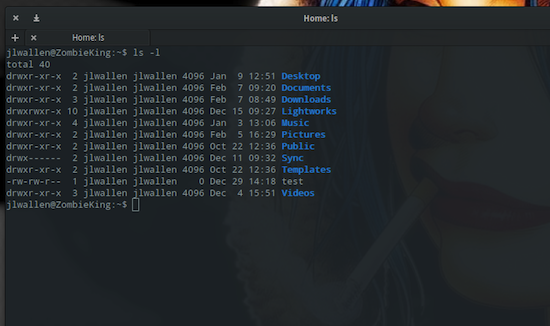 Linux: 系统文件权限总结
Linux: 系统文件权限总结
你会留意到最左边那列是像是 -rw-rw-r– 这样的。
实际上这列表应该这样看:
rw- rw- r–
正如你所见,列表将其分为如下3部分:
rw-
rw-
r–
权限和组的顺序都很重要,顺序总是:
所属者 所属组 其他人 — 分组
读 写 执行 — 权限
在我们上面示例的权限列表中,所属者拥有读/写权限,所属组拥有读/写权限,其他人用户仅拥有读权限。这些分组中赋予执行权限的话,就用一个 x 表示。
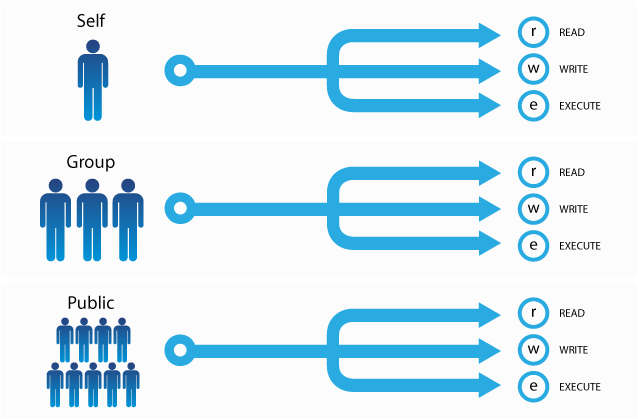 Linux: 系统文件权限总结
Linux: 系统文件权限总结
等效数值
接下来我们让它更复杂一些,每个权限都可以用一个数字表示。这些数字是:
读 — 4
写 — 2
执行— 1
数值代替不是一个一个的替换,你不能像这样:
-42-42-4–
你该把每个分组的数值相加,给用户读和写权限,你该用 4 + 2 得到 6。给用户组相同的权限,也是使用相同的数值。假如你只想给其他用户读的权限,那就设置它为4。现在用数值表示为:
664
如果你想给一个文件664权限,你可以使用 chmod 命令,如:
chmod 664 FILENAME
FILENAME 处为文件名。
文件和目录的区别
1、基本权限三种
(1)r (read) 读
针对目录,有读(r)权限就代表能对此目录有列表功能,就是可以执行ls命令进行查看,另外还有cp的功能。
针对文件,有读(r)权限就代表能对此文件有阅读功能,可以通过cat等命令查看文件内容。
(2)w (write) 写
针对目录,有写(w)权限就代表着在此目录下创建文件和目录,可以通过touch,mkdir等命令创建文件和目录,另外还可以删除此目录下的文件。
针对文件,有写(w)权限就代表着对此文件可以写入新的内容和修改文件内容。
(3)x (execute) 执行
针对目录,有执行(x)权限就代表能进入此目录,利用cd等命令进入此目录
针对文件,有执行(x)权限就代表可以执行此文件。
(1)只有当用户对文件没有写权限的时候,才会在保存时出现要你使用!强制保存的选项
(2)你是文件的所有者,不管对上级目录还是文件本身有何权限,都可以强制保存。
(3)你不是文件的所有者,对上级目录有写权限,就可以强制保存,并且强制保存后,owner和group改变成你自己这个用户了。
当执行ls -l 或 ls -al 命令后显示的结果中,最前面的第2~10个字符是用来表示权限。第一个字符一般用来区分文件和目录:
d:表示是一个目录,事实上在ext2fs中,目录是一个特殊的文件。
-:表示这是一个普通的文件。
l: 表示这是一个符号链接文件,实际上它指向另一个文件。
b、c:分别表示区块设备和其他的外围设备,是特殊类型的文件。
s、p:这些文件关系到系统的数据结构和管道,通常很少见到。
更改权限
既然你已经理解了文件权限,那是时候学习如何更改这些权限了。就是使用 chmod 命令来实现。第一步你要知道你能否更改文件权限,你必须是文件的所有者或者有权限编辑文件(或者通过 su 或 sudo 得到权限)。正因为这样,你不能随意切换目录和更改文件权限。
继续用我们的例子 (-rw-rw-r–)。假设这个文件(命名为 script.sh)实际是个shell脚本,需要被执行,但是你只想让自己有权限执行这个脚本。这个时候,你可能会想:“我需要是文件的权限如 -rwx-rw-r–”。为了设置 x 权限位,你可以这样使用 chmod 命令:
chmod u+x script.sh
这时候,列表中显示的应该是 -rwx-rw-r– 。
如果你想同时让用户及其所属组同时拥有执行权限,命令应该这样:
chmod ug+x script.sh
明白这是怎么工作的了吗?下面我们让它更有趣些。不管什么原因,你不小心给了所有分组对文件的执行权限(列表中是这样的 -rwx-rwx-r-x)。
如果你想去除其他用户的执行权限,只需运行命令:
chmod o-x script.sh
如果你想完全删除文件的可执行权限,你可以用两种方法:
chmod ugo-x script.sh
或者
chmod a-x script.sh
以上就是所有内容,能使操作更有效率。我希望能避免哪些可能会导致一些问题的操作(例如你不小心对 script.sh 使用 a-rwx 这样的 chmod 命令)。
目录权限
你也可以对一个目录执行 chmod 命令。当你作为用户创建一个新的目录,通常新建目录具有这样的权限:
drwxrwxr-x
注:开头的 d 表示这是一个目录。
正如你所见,用户及其所在组都对文件夹具有操作权限,但这并不意味着在这文件夹中出创建的文件也具有与其相同的权限(创建的文件使用默认系统的权限 -rw-rw-r–)。但如果你想在新文件夹中创建文件,并且移除用户组的写权限,你不用切换到该目录下并对所有文件使用 chmod 命令。你可以用加上参数 R(意味着递归)的 chmod 命令,同时更改该文件夹及其目录下所有的文件的权限。
现在,假设有一文件夹 TEST,里面有一些脚本,所有这些(包括 TEST 文件夹)拥有权限 -rwxrwxr-x。如果你想移除用户组的写权限,你可以运行命令:
chmod -R g-w TEST
运行命令 ls -l,你讲看到列出的 TEST 文件夹的权限信息是 drwxr-xr-x。用户组被去除了写权限(其目录下的所有文件也如此)。
总结
现在,你应该对基本的 Linux 文件权限有了深入的理解。对于更高级的东西学起来会很轻松,像 setgid、setuid 和 ACL 这些。没有良好的基础,你很快就会混淆不清概念的。
Linux 文件权限从早期到现在没有太大变化,而且很可能以后也不会变化。
更多参考:

相关
Related Posts

Linux Shell脚本入门教程系列之(一)Shell简介
本文是Linux Shell脚本系列教程的第(一)篇,更多shell教程请看:Linux Shell脚本系列教程 想要学习linux,shell知识必不可少,今天就给大家来简单介绍下shell的基本知识。 Shell简介 Shell自身是一个用C语言编写的程序,是用户来使用Unix或Linux的桥梁,用户的大部分工作都需要通过Shell来完成。只有熟练使用shell,才能熟练掌握linux。 可以说:Shell既是一种命令语言,又是一种程序设计语言。 作为命令语言,它可以交互式地解释和执行用户输入的命令;而作为程序设计语言,它可以定义各种变量和参数,并提供了许多在高级语言中才具有的控制结构,包括循环和分支。 Shell虽然不是Unix/Linux系统内核的一部分,但它调用了系统核心的大部分功能来执行程序、建立文件并以并行的方式来协调各个程序的运行。…

Linux Shell脚本入门教程系列之(二)第一个shell脚本
本文是Linux Shell脚本系列教程的第(二)篇,更多shell教程请看:Linux Shell脚本系列教程 通过上一篇教程的学习,相信大家已经能够对shell建立起一个大体的印象了,接下来,我们通过一个最简单的脚本来继续深入对shell的学习。 新建shell脚本 新建一个文件,扩展名为sh(sh代表shell),或者其他任意名字,其实扩展名并不影响脚本执行,见名知意就好,这里用sh是为了便于分辨。 在你新建的文件中输入以下内容: #!/bin/bash echo…

Linux Shell脚本入门教程系列之(四)Shell注释
本文是Linux Shell脚本系列教程的第(四)篇,更多shell教程请看:Linux Shell脚本系列教程 与许多的编程语言一样,Shell中也有注释符号,继上一篇之后,今天就为大家来介绍下Shell中的注释的语法及用法。 Shell中的注释以“#”号开头,所有以“#”号开头的代码都会被解释器所忽略。 比如下面的代码: #!/bin/bash # Author…





















 1320
1320











 被折叠的 条评论
为什么被折叠?
被折叠的 条评论
为什么被折叠?








